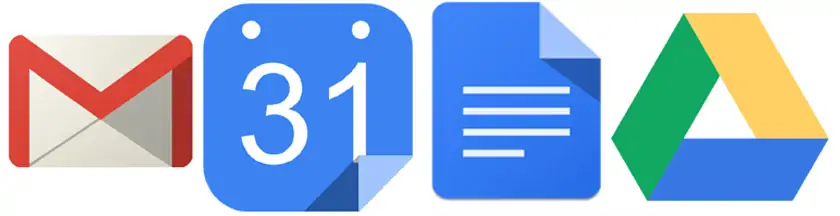Wer als Webworker arbeitet, benötigt gute Office-Tools, um seine Online-Kommunikation effektiv und an zentraler Stelle durchführen zu können, um seine Termine zu planen und von überall (also auch mobil) einsehbar zu machen und um seine Daten online abzuspeichern, sodass er von überall darauf zugreifen zu können.
Google bietet dafür sehr praktische Apps für das Home-Office an, die als Google Apps for Business tituliert werden und kostenpflichtig sind. Diese kostenpflichtige Nutzung lohnt sich vor allem für Unternehmen mit zahlreichen Mitarbeitern, doch für Selbständige gibt es die wichtigsten Apps wie Google Gmail, Google Kalender, Google Docs und Google Drive auch kostenlos.
Dafür benötigt man einfach nur einen Google Account, der ebenfalls kostenlos zu haben ist. Das praktische an diesen Apps ist, dass sie alle ineinander greifen und natürlich auch von unterwegs genutzt werden können. So hat man sein kleines Büro ständig bei sich, ohne großen Aufwand.
Nachfolgend stelle ich die vier kostenlosen Business-Apps von Google und ihre Funktionalitäten vor.
Google Gmail: Der kostenlose E-Mail-Account von Google
Mit dem kostenlosen E-Mail-Programm Google Gmail können Sie nicht nur E-Mails versenden und empfangen, sondern sogar noch andere Kommunikationswege einsetzen, wie ein Telefongespräch von Gmail führen (das ist allerdings kostenpflichtig und kostet innerhalb deutschlandweitem Festnetz 2,4 Cent pro Minute) oder Text- und Videochats (mit der Google App Hangouts) starten.
Die Speicherkapazität beträgt 15 GB, dies ist allerdings das komplette Speicherpaket, das dem User über die Cloud Google Drive zur Verfügung steht und Gmail greift auch auf diese Speicherkapazität zu.
Wer mehr Speicher möchte, muss dann über Google Drive kostenpflichtig upgraden, der nächste Schritt wären dann 100 GB für 1,99 $ pro Monat.
Ich habe jahrelang einen großen Bogen um Gmail gemacht, warum, kann ich auch nicht erklären. Doch seit gut 4 Wochen verwende das E-Mail-Programm und bin damit sehr zufrieden. Besonders gut finde ich, dass es kompatibel ist mit allen Smartphone-Modellen und man auch mobil schnell Zugriff auf seine Online-Post hat.
Wer eine E-Mail-Client-Software wie Thunderbird oder Outlook verwendet, kann sein Gmail-Account damit verbinden und so auch die Google-Mails über den Client abrufen.
Google Kalender: Terminplanung online
Das nächste Tool oder die nächste App, die sich lohnt zu nutzen, ist der Google Kalender. Damit kann man seinen Tag durchplanen, wichtige Termine eintragen und sich auch per SMS oder per Mail an diese erinnern lassen, was in der Funktionalität an Outlook erinnert.
Außerdem können Sie Dateien sowie Dokumente an die Termine anhängen, sodass Sie alle wichtigen Unterlagen auch wirklich bei dem Treffen oder Meeting zur Verfügung haben.
Wer mit anderen zusammen arbeitet oder Mitarbeiter hat, kann durch die Freigabe des Kalenders Termine mithilfe der Planungsfunktion mit seinen Kollegen abstimmen und planen. Diese Funktion habe ich bisher noch nicht genutzt, da ich den Google Kalender alleine nutze.
Außerdem können Sie den Terminkalender in eine Website einfügen.
https://www.google.com/calendar?hl=de
Google Docs: Textdokumente, Tabellen und Präsentationen
Ebenfalls sehr nützlich und wahrscheinlich von vielen noch nicht allzu oft eingesetzt, sind die Google Docs. Mit dieser App stehen Ihnen Googles Versionen eines Textverarbeitungsprogramm, einer Tabellenkalkulation und eines Präsentations-Programms wie PowerPoint zur Verfügung.
Die Dokumente lassen sich auch mobil erstellen und zentral in Google Drive abspeichern, so haben Sie von überall Zugriff auf Ihre Dateien.
Die Dateien können Sie zur Weitergabe oder Weiterbearbeitung für andere freigeben. Auch wenn dem User nicht so viele Gestaltungsfunktionen in den Google Docs angeboten werden, wie man sie wahrscheinlich von den Microsoft-Office- oder Libre-Office-Programmen her gewohnt ist, so lassen sich mit Google Docs doch sehr umfangreiche und aufwändige Dokumente und Präsentationen damit erstellen.
Wer von unterwegs Dokumente und andere Dateien weiter bearbeiten will, kann natürlich auch mobil vom Smartphone oder/und Tablet auf Google Docs zugreifen.
Google Drive – Die Datencloud von Google
Google Drive ist die Datencloud von Google für seine User. Wie schon oben im Artikel erwähnt, verfügen Sie als Gratisnutzer über 15 GB Speicherplatz, den Sie jederzeit zu mindestens 100 GB für nicht einmal zwei Euro pro Monat vergrößern können.
Mit Google Drive haben Sie von jedem Rechner Zugriff auf Ihre dort abgelegten Dateien und Sie können mit einer herunterladbaren Software, die Ihnen unter Google Drive zur Verfügung steht, Google Drive auf Ihren Büro-PC oder Ihr Laptop herunterladen und somit mit der Online-Cloud synchronisieren.
Das heißt, schieben Sie eine Datei in Ihren lokalen Google Drive-Ordner auf dem Rechner, findet sich diese Datei auch – bei Internetverbindung – gleich in der Google Drive Cloud wieder.
Synchronisierung der Dateien auf allen verbundenen Endgeräten
Diese Funktion ist wirklich großartig, weil alle Dateien, die Sie auf irgendeinem Endgerät – sei es nun Tablet, Laptop oder Smartphone – verändern, automatisch von Google Drive übernommen werden und sie mit den übrigen Endgeräten synchronisiert, sodass Sie immer die aktuellste Dateiversion vorliegen haben. Um davon zu profitieren, müssen Sie auf allen Endgeräten die Google-Drive-Applikation installieren.
Außerdem können Sie auch von Google Drive Dateien über einen Link für bestimmte Personen freigeben, entweder über Gmail oder Sie geben den Datei-Link frei für Google+, Twitter oder Facebook.
Mit dieser Freigabe können Sie auch sehr große Dateien von mehreren GB versenden, denn über die Linkfreigabe erhalten die Empfänger die Möglichkeit, die Datei in Ihrem Account zu öffnen, die Datei wird nicht an die Mail angehängt. So kommt es nicht zu Versandproblemen, weil die Datei zu groß ist.
Fazit
Wer solche Applikationen, wie sie Google mit seinen Apps anbietet, oft benötigt, sollte sich überlegen, die praktischen Online-Tools von Google regelmäßig zu nutzen, da man sich mit ihrem Einsatz einige Zeit für verschiedene Arbeitsabläufe sparen kann. Außerdem stehen jedem User die Apps zur Verfügung, sobald er einen Google -Account besitzt.
Ich hatte diesen Fehler gemacht und längere Zeit einen großen Bogen um diese Apps gemacht, weil Google ja auch eine Datenkrake ist und ich dort nicht alles abspeichern wollte. Mittlerweile sehe ich mehr die Vorteile der Google Apps. Und um Google kommt man eh nicht herum.
Hochsensible Daten lade ich immer noch nicht auf Google Drive und werde das auch in naher Zukunft tun. Aber die meisten Dateien sind vom Inhalt her belanglos, sodass ich keine Bedenken habe, sie in die Cloud zu stellen.
Ausblick: Ich werde diese Apps in weiteren Artikeln näher erläutern (wahrscheinlich mit Video) und noch andere nützliche Google Apps vorstellen.